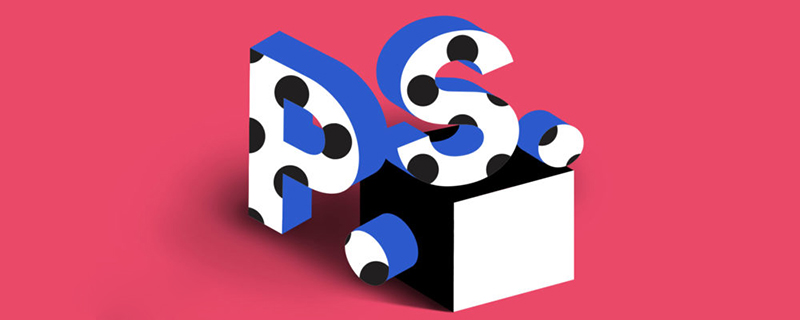
ps에서 인물 사진의 배경을 어떻게 바꾸나요?
1단계: Ctrl+J 키를 눌러 배경 레이어를 복사합니다.
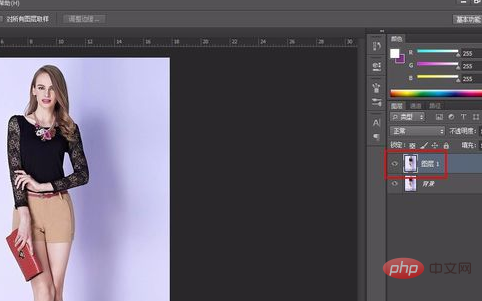
2단계: 왼쪽 도구 모음에서 "마술봉 도구"를 선택하고 문자를 제외한 배경 영역을 선택합니다.
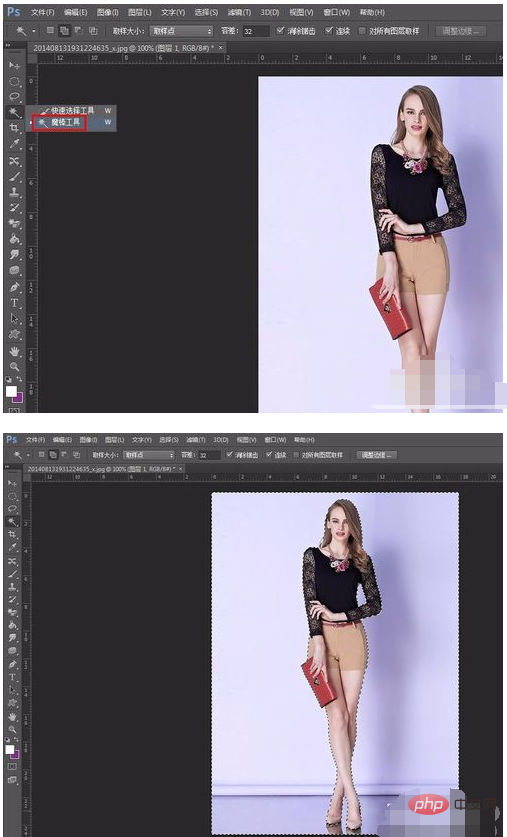
3단계: 삭제 키를 눌러 삭제하고 배경 레이어를 숨김으로 설정하면 컷아웃이 완료됩니다.
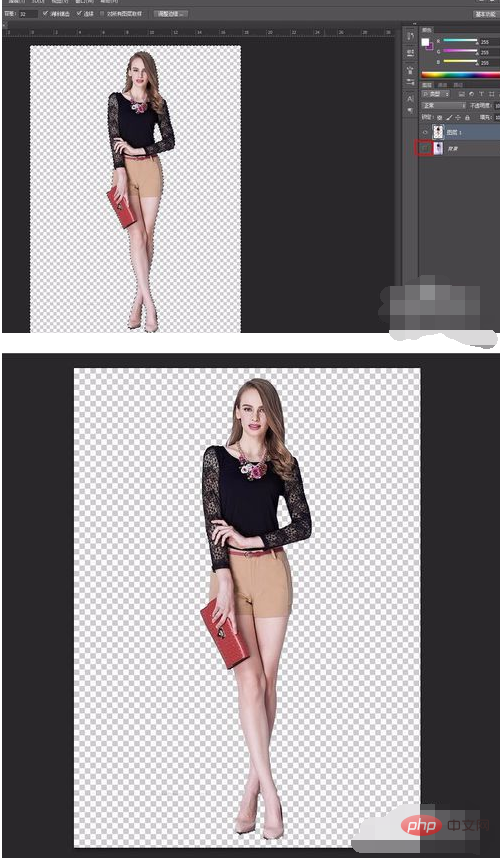
4단계: 교체하려는 배경 자료 이미지를 엽니다.

5단계: 캐릭터 창을 마우스 오른쪽 버튼으로 클릭하고 "새 창으로 이동" 옵션을 선택하세요.
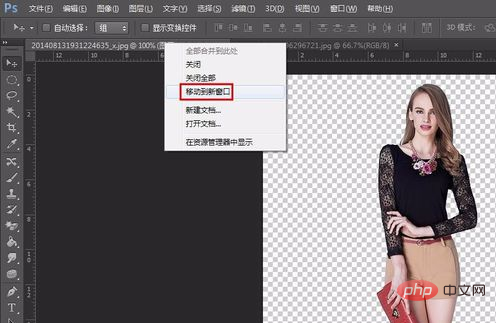
6단계: 왼쪽 도구 모음에서 "이동 도구"를 선택하고 캐릭터 컷아웃을 배경으로 드래그합니다.

7단계: Ctrl+T 키를 눌러 문자를 조정할 수 있게 만들고 적절한 크기와 위치로 조정한 다음 "적용" 버튼을 클릭하세요.
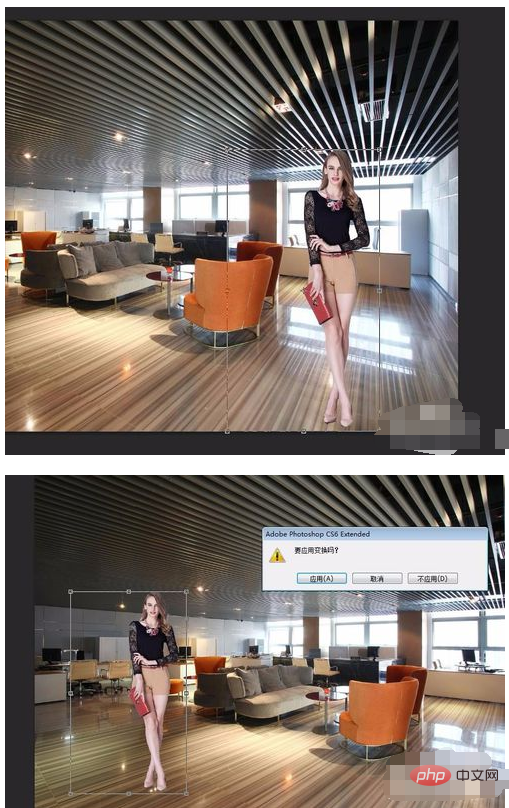
사진 배경 변경 작업이 완료되었습니다.
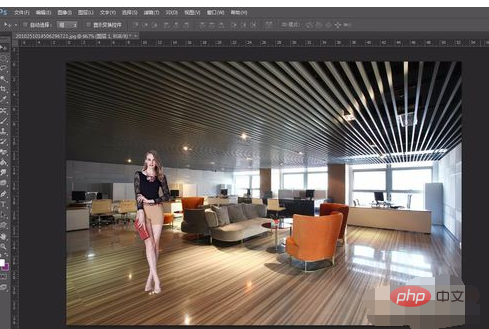
위 내용은 PS에서 인물 사진의 배경을 변경하는 방법의 상세 내용입니다. 자세한 내용은 PHP 중국어 웹사이트의 기타 관련 기사를 참조하세요!